轻松学会 win10邮箱怎么设置方法
win10系统自带邮件设置,我们怎么设置呢?163,QQ,等各邮件都是可以设置的,很多小伙伴都还不知道win邮箱怎么设置吧!没关系,今天为了帮助大家,特地亲自演示了一下win10邮箱怎么设置方法,希望大家可以学会。
win10邮箱怎么设置方法如下:
打开开始菜单,点击邮件,根据提示点击开始使用邮件,进入设置界面。
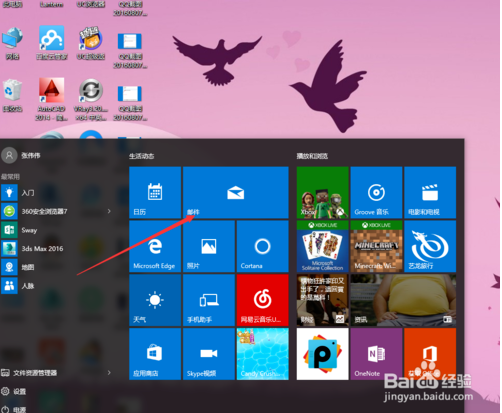
在选择邮箱有2种模式,一种是微软的邮箱,另一种则是腾讯,网易,新浪等邮箱。
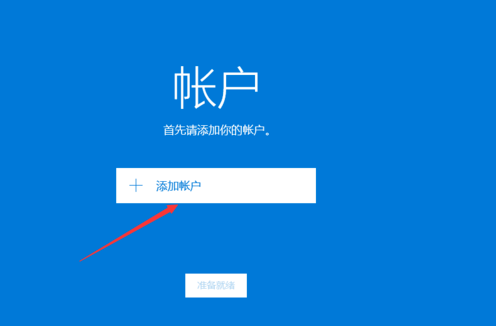
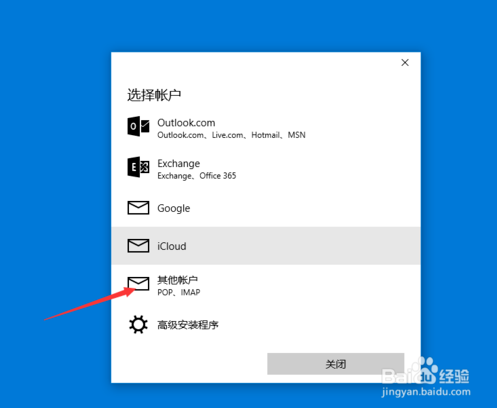
我这里是网易的邮箱,选择其他账号。然后进入下一步,填写账号和密码,接着点下一步。
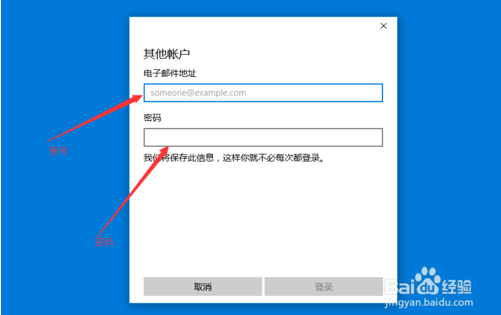
填写好之后,再点击下一步,继续,点击完成。
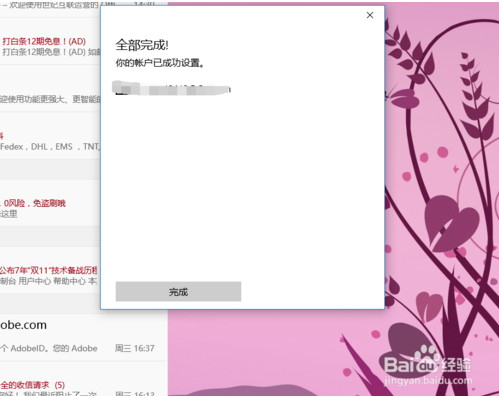
点击图中圆圈,可以更新你的邮件,至此你的邮件就设置完毕。
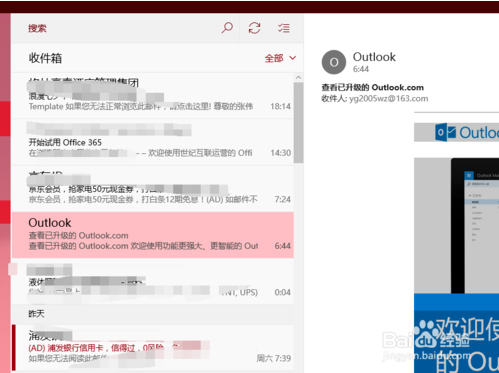
windows 自带的邮箱系统还可以自己更换喜欢的背景。
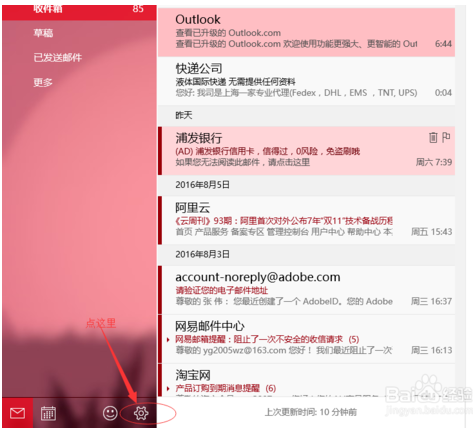
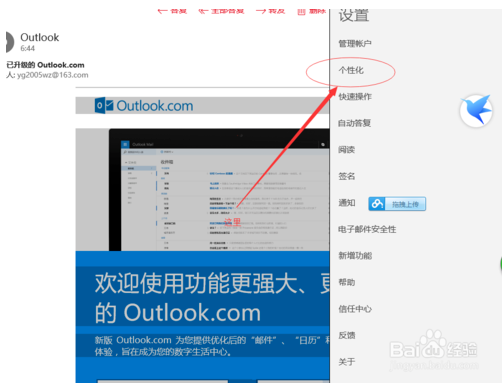
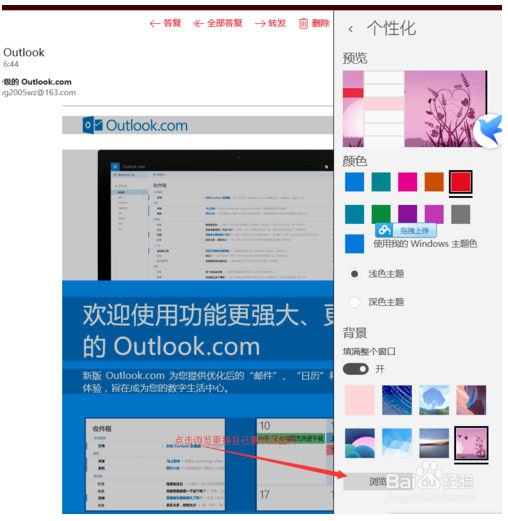
以上便是win10邮箱怎么设置方法了,需要的小伙伴赶紧动手试试看吧,希望可以帮助到你,感谢大家对我们系统天地的喜欢,觉得本文不错就收藏和分享清理吧!如果大家有什么更好的方法也可以和我们分享一下!











 苏公网安备32032202000432
苏公网安备32032202000432